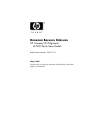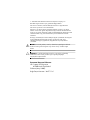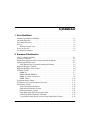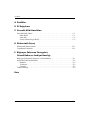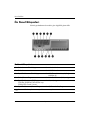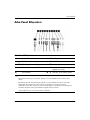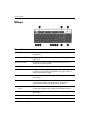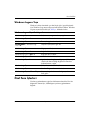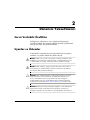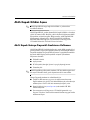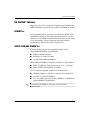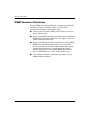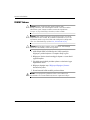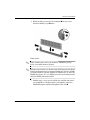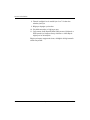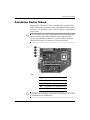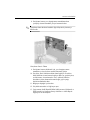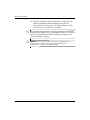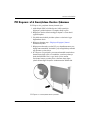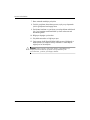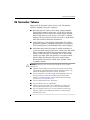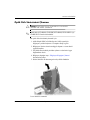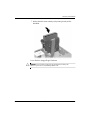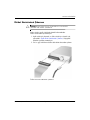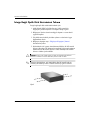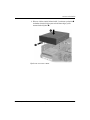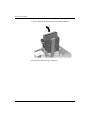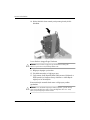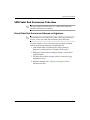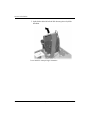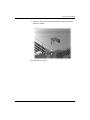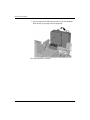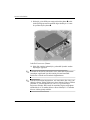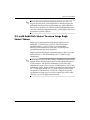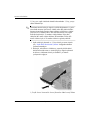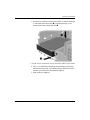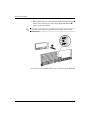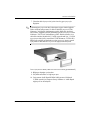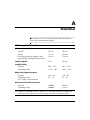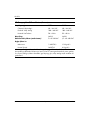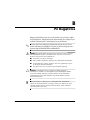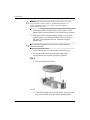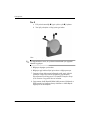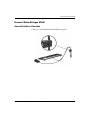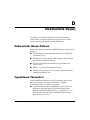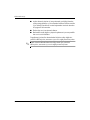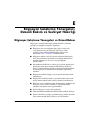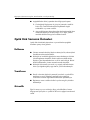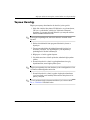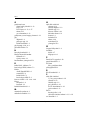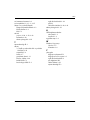HP Compaq dc7600 Small Form Factor PC Başvuru Kılavuzu
- Tip
- Başvuru Kılavuzu

Donanım Başvuru Kılavuzu
HP Compaq Ofis Bilgisayarı
dc7600 Küçük Kasa Modeli
Belge Parça Numarası: 384571-141
Mayıs 2005
Bu kõlavuzda, bu bilgisayar modelinin yükseltilmesiyle ilgili temel
bilgiler yer almaktadõr.

© Telif Hakkõ 2005 Hewlett-Packard Development Company, L.P.
Buradaki bilgiler önceden uyarõ yapõlmadan değiştirilebilir.
Microsoft ve Windows, Amerika Birleşik Devletleri ve diğer ülkelerde
Microsoft Corporation’õn ticari markalarõdõr.
HP ürün ve servislerine ilişkin garantilerin tamamõ, bu ürün ve servislerle
birlikte verilen sõnõrlõ garanti beyanlarõnda açõkça belirtilir. Burada belirtilen
hiçbir şey ek garanti oluşturacak şekilde yorumlanmamalõdõr. HP, bu kõlavuzda
olabilecek teknik veya yazõm hatalarõndan ya da eksikliklerden sorumlu
tutulamaz.
Bu belge, telif haklarõyla korunan mülkiyet bilgileri içermektedir. Bu belgenin
hiçbir bölümü Hewlett-Packard Company’nin önceden yazõlõ onayõ
olmadõkça fotokopiyle çoğaltõlamaz, kopyalanamaz veya başka dillere
çevrilemez.
Å
UYARI: Bu tarzda yazılmış metinler, talimatlara uymadığınız takdirde
bedensel zarar görebileceğinizi veya ölüme sebep olunabileceğini
belirtir.
Ä
DİKKAT: Bu şekilde tasarlanmış metinler, yönergelere uyulmadığı
takdirde donatının zarar görebileceğini veya bilgi kaybıyla
karşılaşabileceğinizi belirtir.
Donanım Başvuru Kılavuzu
HP Compaq Ofis Bilgisayarı
dc7600 Küçük Kasa Modeli
İlk Basım (Mayıs 2005)
Belge Parça Numarası: 384571-141

Donanım Başvuru Kılavuzu www.hp.com iii
İçindekiler
1 Ürün Özellikleri
Standart Yapõlandõrma Özellikleri. . . . . . . . . . . . . . . . . . . . . . . . . . . . . . . . . . . . . . . . . 1–1
Ön Panel Bileşenleri . . . . . . . . . . . . . . . . . . . . . . . . . . . . . . . . . . . . . . . . . . . . . . . . . . . 1–2
Arka Panel Bileşenleri. . . . . . . . . . . . . . . . . . . . . . . . . . . . . . . . . . . . . . . . . . . . . . . . . . 1–3
Klavye . . . . . . . . . . . . . . . . . . . . . . . . . . . . . . . . . . . . . . . . . . . . . . . . . . . . . . . . . . . . . . 1–4
Windows Logosu Tuşu . . . . . . . . . . . . . . . . . . . . . . . . . . . . . . . . . . . . . . . . . . . . . . 1–5
Özel Fare İşlevleri . . . . . . . . . . . . . . . . . . . . . . . . . . . . . . . . . . . . . . . . . . . . . . . . . . . . . 1–5
Seri Numarasõ Konumu. . . . . . . . . . . . . . . . . . . . . . . . . . . . . . . . . . . . . . . . . . . . . . . . . 1–6
2 Donanım Yükseltmeleri
Servis Verilebilir Özellikler . . . . . . . . . . . . . . . . . . . . . . . . . . . . . . . . . . . . . . . . . . . . . 2–1
Uyarõlar ve Önlemler. . . . . . . . . . . . . . . . . . . . . . . . . . . . . . . . . . . . . . . . . . . . . . . . . . . 2–1
Küçük Kasa Bilgisayarõnõ Kasa Yerleştirmesinde Kullanma . . . . . . . . . . . . . . . . . . . . 2–2
Akõllõ Kapak Kilidini Açma . . . . . . . . . . . . . . . . . . . . . . . . . . . . . . . . . . . . . . . . . . . . . 2–3
Akõllõ Kapak Hataya Dayanõklõ Anahtarõnõ Kullanma . . . . . . . . . . . . . . . . . . . . . . 2–3
Bilgisayar Kapağõnõ Çõkarma . . . . . . . . . . . . . . . . . . . . . . . . . . . . . . . . . . . . . . . . . . . . 2–5
Bilgisayar Kapağõnõ Yerine Takma. . . . . . . . . . . . . . . . . . . . . . . . . . . . . . . . . . . . . . . . 2–6
Ek Bellek Takma. . . . . . . . . . . . . . . . . . . . . . . . . . . . . . . . . . . . . . . . . . . . . . . . . . . . . . 2–7
DIMM’ler . . . . . . . . . . . . . . . . . . . . . . . . . . . . . . . . . . . . . . . . . . . . . . . . . . . . . . . . 2–7
DDR2-SDRAM DIMM’ler. . . . . . . . . . . . . . . . . . . . . . . . . . . . . . . . . . . . . . . . . . . 2–7
DIMM Yuvalarõnõ Yerleştirme . . . . . . . . . . . . . . . . . . . . . . . . . . . . . . . . . . . . . . . . 2–8
DIMM Takma. . . . . . . . . . . . . . . . . . . . . . . . . . . . . . . . . . . . . . . . . . . . . . . . . . . . 2–10
Genişletme Kartõnõ Takma . . . . . . . . . . . . . . . . . . . . . . . . . . . . . . . . . . . . . . . . . . . . . 2–13
PCI Express x16 Genişletme Kartõnõ Çõkarma . . . . . . . . . . . . . . . . . . . . . . . . . . . . . . 2–17
Ek Sürücüler Takma . . . . . . . . . . . . . . . . . . . . . . . . . . . . . . . . . . . . . . . . . . . . . . . . . . 2–19
Sürücü Konumlarõnõ Belirleme. . . . . . . . . . . . . . . . . . . . . . . . . . . . . . . . . . . . . . . 2–20
Optik Disk Sürücüsünü Çõkarma . . . . . . . . . . . . . . . . . . . . . . . . . . . . . . . . . . . . . 2–21
Disket Sürücüsünü Çõkarma . . . . . . . . . . . . . . . . . . . . . . . . . . . . . . . . . . . . . . . . . 2–25
İsteğe Bağlõ Optik Disk Sürücüsünü Takma. . . . . . . . . . . . . . . . . . . . . . . . . . . . . 2–28
SATA Sabit Disk Sürücüsünü Yükseltme . . . . . . . . . . . . . . . . . . . . . . . . . . . . . . 2–33
3,5 inçlik Sabit Disk Sürücü Yuvasõna İsteğe Bağlõ Sürücü Takma . . . . . . . . . . 2–39

iv www.hp.com Donanım Başvuru Kılavuzu
İçindekiler
A Özellikler
B Pil Değiştirme
C Güvenlik Kilidi Hazırlıkları
Güvenlik Kilidi Takma . . . . . . . . . . . . . . . . . . . . . . . . . . . . . . . . . . . . . . . . . . . . . . . . . C–1
Kablo Kilidi . . . . . . . . . . . . . . . . . . . . . . . . . . . . . . . . . . . . . . . . . . . . . . . . . . . . . . C–1
Asma kilit . . . . . . . . . . . . . . . . . . . . . . . . . . . . . . . . . . . . . . . . . . . . . . . . . . . . . . . . C–2
Evrensel Kasa Kelepçe Kilidi. . . . . . . . . . . . . . . . . . . . . . . . . . . . . . . . . . . . . . . . . C–3
D Elektrostatik Deşarj
Elektrostatik Hasarõ Önleme . . . . . . . . . . . . . . . . . . . . . . . . . . . . . . . . . . . . . . . . . . . . . D–1
Topraklama Yöntemleri . . . . . . . . . . . . . . . . . . . . . . . . . . . . . . . . . . . . . . . . . . . . . . . . D–1
E Bilgisayar Çalıştırma Yönergeleri,
Düzenli Bakım ve Sevkiyat Hazırlığı
Bilgisayar Çalõştõrma Yönergeleri ve DüzenliBakõm . . . . . . . . . . . . . . . . . . . . . . . . . . E–1
Optik Disk Sürücüsü Önlemleri . . . . . . . . . . . . . . . . . . . . . . . . . . . . . . . . . . . . . . . . . . E–2
Kullanõm . . . . . . . . . . . . . . . . . . . . . . . . . . . . . . . . . . . . . . . . . . . . . . . . . . . . . . . . . E–2
Temizleme . . . . . . . . . . . . . . . . . . . . . . . . . . . . . . . . . . . . . . . . . . . . . . . . . . . . . . . E–2
Güvenlik . . . . . . . . . . . . . . . . . . . . . . . . . . . . . . . . . . . . . . . . . . . . . . . . . . . . . . . . . E–2
Taşõma Hazõrlõğõ . . . . . . . . . . . . . . . . . . . . . . . . . . . . . . . . . . . . . . . . . . . . . . . . . . . . . . E–3
Dizin

Donanım Başvuru Kılavuzu www.hp.com 1-1
1
Ürün Özellikleri
Standart Yapılandırma Özellikleri
HP Compaq Küçük Kasa (Small Form Factor) ürününün özellikleri,
modele bağlõ olarak değişebilir. Bilgisayarõn donanõm ve yazõlõmlarõnõn
tam listesi için, tanõ yardõmcõ programõnõ çalõştõrõn (yalnõzca bazõ
bilgisayar modellerinde vardõr). Bu yardõmcõ programõ kullanma
yönergeleri Documentation and Diagnostics CD’sindeki Sorun
Giderme Kõlavuzu’nda verilmiştir.
✎
Küçük Kasa bilgisayar, kasa yerleştirmesinde de kullanõlabilir.
Daha fazla bilgi için, bu kõlavuzun “Küçük Kasa Bilgisayarõnõ Kasa
Yerleştirmesinde Kullanma“ bölümüne bakõn.
Small Form Factor Yapılandırması

1-2 www.hp.com Donanım Başvuru Kılavuzu
Ürün Özellikleri
Ön Panel Bileşenleri
Sürücü yapõlandõrmasõ da modele göre değişiklik gösterebilir.
Ön Panel Bileşenleri
1 Disket Sürücüsü Etkinlik Işığı 7 Mikrofon Konektörü
2 Disket Sürücüsü 8 Kulaklık Konektörü
3 Optik Disk Sürücüsü Etkinlik Işığı 9 USB (Evrensel Seri Veriyolu) Bağlantı
Noktaları (2)
4 Disket Çıkarma Düğmesi - Sabit Disk Sürücüsü Çalışma Işığı
5 Optik Disk Sürücüsü (CD-ROM,
CD-R/RW, DVD-ROM, DVD+R/RW veya
CD-RW/DVD Combo Sürücü)
q Güç Açık Işığı
6 Optik Disk Sürücüsü Çıkarma Düğmesi w Çift Durumlu Güç Düğmesi
✎
Bazı modellerde optik sürücü veya disket sürücüsü yoktur.

Donanım Başvuru Kılavuzu www.hp.com 1-3
Ürün Özellikleri
Arka Panel Bileşenleri
Arka Panel Bileşenleri
1 Güç Kablosu Konektörü 6
n
RJ-45 Ağ Konektörü
2
b
PS/2 Fare Konektörü (yeşil) 7
l
Paralel Konektör
3
a
PS/2 Klavye Konektörü (mor) 8
c
Monitör Konektörü
4
o
Evrensel Seri Veriyolu (USB) 9
k
Hat Çıkış Ses Konektörü güçlü ses
aygıtları için (yeşil)
5
m
Seri Konektör* -
j
Hat Giriş Ses Konektörü (mavi)
✎
Konektörlerin düzeni ve sayısı modele göre farklılık gösterebilir.
Bilgisayara bir PCI Express grafik kartı takılmışsa, sistem kartındaki ekran konektörü devre
dışıdır.
Bir ADD2 grafik kartı takılı olduğunda, karttaki ve sistem kartındaki konektörler aynı anda
kullanılabilir. Bazı ayarların her iki konektörü de kullanmak için Computer Setup’ta
değiştirilmesi gerekebilir. Önyükleme Sırası hakkında bilgi için Documentation and Diagnostics
CD’sindeki Computer Setup (F10) Yardımcı Program Kılavuzu’na bakın.
*İsteğe bağlı ikinci bir seri konektör HP’den edinilebilir.

1-4 www.hp.com Donanım Başvuru Kılavuzu
Ürün Özellikleri
Klavye
Klavye Bileşenleri
1 İşlev Tuşları Kullanılan yazılım uygulamasına bağlı olan özel işlevleri
gerçekleştirir.
2 Düzenleme Tuşları Aşağıdakileri kapsar: Insert, Home, Page Up, Delete, End ve
Page Down.
3 Durum Işıkları Bilgisayarın ve klavye ayarlarının (Num Lock, Caps Lock ve
Scroll Lock) durumunu gösterir.
4 Sayı Tuşları Hesap makinesinin tuş takımı gibi çalışır.
5 Ok Tuşları Belgeyi incelemek veya Web sitelerinde gezinmek için kullanılır.
Bu tuşlar fare yerine klavyeyi kullanarak sola, sağa, yukarı ve
aşağı hareket etmenizi sağlar.
6 Ctrl Tuşları Başka bir tuş ile birlikte kullanılır, işlevi kullandığınız uygulamaya
göre değişir.
7 Uygulama Tuşu* Microsoft Office uygulamasındaki açılan menüleri açmak
üzere kullanılır (farenin sağ düğmesi gibi). Diğer yazılım
uygulamalarında başka işlevler de yerine getirebilir.
8 Windows Logosu
Tuşları *
Microsoft Windows Başlat menüsünü açmak için kullanılır. Başka
işlevleri yerine getirmek üzere diğer tuşlarla birlikte kullanılır.
9 Alt Tuşları Başka bir tuş ile birlikte kullanılır, işlevi kullandığınız uygulamaya
göre değişir.
* Bazı coğrafi bölgelerde bulunan tuşlar.

Donanım Başvuru Kılavuzu www.hp.com 1-5
Ürün Özellikleri
Windows Logosu Tuşu
Windows işletim sisteminde yer alan birçok işlevi gerçekleştirmek
için, Windows Logo tuşunu diğer tuşlarla birlikte kullanõn. Windows
Logosu tuşunu belirlemek için “Klavye“ bölümüne bakõn.
Özel Fare İşlevleri
Yazõlõm uygulamalarõnõn çoğu fare kullanõmõnõ destekler. Her fare
düğmesine atanan işlev, kullandõğõnõzyazõlõm uygulamalarõna
bağlõdõr.
Windows Logosu Tuşu Fonksiyonları
Windows Logo Tuşu Başlat menüsünü görüntüler veya gizler.
Windows Logo Tuşu + d Masaüstünü Görüntüler
Windows Logo Tuşu + m Tüm açık uygulamaları küçültür.
Üst Karakter + Windows Logo
Tuşu + m
Hepsini Küçült işlemini geri alır.
Windows Logo Tuşu + e Bilgisayarım’ı Başlatır.
Windows Logo Tuşu + f Belge Bul’u Başlatır.
Windows Logo Tuşu + Ctrl + f Bilgisayar Bul’u başlatır.
Windows Logo Tuşu + F1 Windows Yardımı’nı başlatır
Windows Logo Tuşu + l Ağ etki alanına bağlıysanız bilgisayarı kilitler veya
şebeke etki alanına bağlı değilseniz kullanıcıları
anahtarlamanızı sağlar.
Windows Logo Tuşu + r Çalıştır iletişim kutusunu başlatır.
Windows Logo Tuşu + u Yardımcı Program Yöneticisi’ni başlatır.
Windows Logo Tuşu + Sekme Tuşu Görev çubuğunda bir sonraki düğmeyi etkin
hale getirir.

1-6 www.hp.com Donanım Başvuru Kılavuzu
Ürün Özellikleri
Seri Numarası Konumu
Her bilgisayarõn sol kenarõnda bir benzersiz seri numarasõ 1 ve üst
kapağõnda da bir ürün Kimlik numarasõ 2 bulunmaktadõr. Yardõm
almak üzere müşteri hizmetlerini aradõğõnõzda, bu numaralarõn
yanõnõzda olmasõnõ sağlayõn.
Seri Numarasının ve Ürün Kimliğinin Konumları

Donanım Başvuru Kılavuzu www.hp.com 2-1
2
Donanım Yükseltmeleri
Servis Verilebilir Özellikler
Bu bilgisayar, yükseltme ve servis işlemlerini kolaylaştõran
özelliklere sahiptir. Bu bölümde açõklanan kurulum yordamlarõnõn
birçoğu için hiçbir araç gerekmemektedir.
Uyarılar ve Önlemler
Yükseltmeleri yapmadan önce bu kõlavuzdaki ilgili yönergeleri,
önlemleri ve uyarõlarõ dikkatli bir şekilde okuyun.
Å
UYARI: Elektrik şoku ve/veya sıcak yüzeyler nedeniyle yaralanma riskini
azaltmak için güç kablosunu elektrik prizinden çıkardığınızdan emin olun
ve dokunmadan önce dahili sistem bileşenlerinin soğumasını bekleyin.
Å
UYARI: Elektrik çarpması, yangın veya donatıya zarar verme riskini en
aza indirmek için, telekomünikasyon/telefon konektörlerini ağ arabirim
denetleyicisi (NIC) yuvalarına takmayın.
Ä
DİKKAT: Statik elektrik bilgisayarın elektronik bileşenlerine veya isteğe
bağlı donatılarına hasar verebilir. Bu yordamlara başlamadan önce,
bir süre topraklanmış metal nesneye dokunarak statik elektriğinizi
boşalttığınızdan emin olun. Elektrostatik deşarjın önlenmesi hakkında
ek bilgi için bu kılavuzdaki Ek D, “Elektrostatik Deşarj“ bölümüne bakın.
Ä
DİKKAT: Bilgisayar bir AC güç kaynağına bağlıyken, sistem kartında her
zaman elektrik vardır. Sistem kartının zarar görmesini önlemek için,
bilgisayarı açmadan önce güç kablosunu güç kaynağından çıkarmalısınız.

2-2 www.hp.com Donanım Başvuru Kılavuzu
Donanım Yükseltmeleri
Küçük Kasa Bilgisayarını Kasa
Yerleştirmesinde Kullanma
Küçük Kasa bilgisayarõ küçük kasa veya masaüstü yerleştirmesinde
kullanõlabilir. Kasa yerleştirmesinde kullanmak için, bilgisayarõ
aşağõdaki çizimde de gösterildiği gibi sağ kenarõ üzerine yerleştirin.
✎
Bilgisayarõn çevresinde her yönde en az 4 inç (10,2 cm) kadar bir
alanõn boş olmasõnõ ve hiçbir engel bulunmamasõnõ sağlayõn.
Masaüstünden Kasa Yerleştirmesine Geçme
✎
Bilgisayarõ kasa yerleştirmesinde sabitlemek için, HP’den bir kasa
dayanağõ satõn alabilirsiniz.

Donanım Başvuru Kılavuzu www.hp.com 2-3
Donanım Yükseltmeleri
Akıllı Kapak Kilidini Açma
✎
Akõllõ Kapak Kilidi isteğe bağlõ bir özelliktir ve yalnõzca bazõ
modellerde bulunur.
Akõllõ Kapak Kilidi, yazõlõm kontrollü bir kapak kilididir ve kurulum
şifresi ile kontrol edilir. Bu kilit, yetkisiz kişilerin bilgisayarõn dahili
bileşenlerine erişimini engeller. Bilgisayarõnõz, Akõllõ kapak Kilidi
kilitlenmemiş durumda gelir. Akõllõ Kapak Kilidi’ni kilitleme
hakkõnda daha fazla bilgi için, Documentation and Diagnostics
CD’sindeki Masaüstü Yönetim Kõlavuzu’na bakõn.
Akıllı Kapak Hataya Dayanıklı Anahtarını Kullanma
Akõllõ Kapak Kilidi’ni etkinleştirdiyseniz, ancak kilidi açacak şifreyi
giremiyorsanõz, bilgisayar kapağõnõ açmak için Akõllõ Kapak Hataya
Dayanõklõ Anahtarõ’na gereksinim duyarsõnõz. Aşağõdaki durumlarõn
hepsinde dahili bilgisayar bileşenlerine erişmek için anahtara
ihtiyacõnõz olacaktõr:
■
Elektrik kesintisi
■
Açõlõş sorunu
■
PC bileşenleri (örneğin, işlemci veya güç kaynağõ) arõzasõ
■
Unutulan şifre
✎
Akõllõ Kapak Hataya Dayanõklõ Anahtarõ, HP’den alabileceğiniz özel
bir araçtõr. Hazõrlõklõ olun; gerek duymasanõz da bir tane edinin.
Hataya Dayanõklõ Anahtarõ’nõ edinebilmek için:
■
Yetkili bir HP satõcõsõna veya servis sağlayõcõsõna başvurun.
İngiliz anahtarõ için 166527-001 ürün numarasõyla, tornavida uçlu
anahtar içinse 166527-002 ürün numarasõyla sipariş verin.
■
Sipariş bilgileri için (
www.hp.com.tr
) adresindeki HP Web
sitesine başvurun.
■
Documentation and Diagnostics CD’sindeki garantide veya
Support Telephone Numberskõlavuzunda listelenen uygun telefon
numarasõnõ arayõn.

2-4 www.hp.com Donanım Başvuru Kılavuzu
Donanım Yükseltmeleri
Akõllõ Kapak Kilidi takõlõ bir bilgisayar kapağõnõ açmak için:
1. Bilgisayarõ işletim sistemi aracõlõğõyla kapatõn ve sonra harici
aygõtlarõ kapatõn.
2. Güç kablosunu elektrik prizinden çõkarõn ve tüm harici aygõt
bağlantõlarõnõ kesin.
3. Akõllõ Kilit Kapağõ’nõ tutan yerinden oynatõlamayan vidalarõ 1
Hataya Dayanõklõ Anahtar yardõmõyla çõkarõn.
4. Hava girişi õzgarasõnõn etrafõna dolanan kolu yukarõ ve arkaya
doğru iterek 2 Akõllõ Kapak Kilidini kasadan ayõrõn.
Akıllı Kapak Kilidi’nin Vidasını Sökme
5. Bilgisayar kapağõnõ açõn. “Bilgisayar Kapağõnõ Çõkarma“
konusuna başvurun.
Akõllõ Kapak Kilidi’ni yeniden takmak için, kilidi yerinden
oynatõlamayan vidasõnõ kullanarak tutturun.

Donanım Başvuru Kılavuzu www.hp.com 2-5
Donanım Yükseltmeleri
Bilgisayar Kapağını Çıkarma
Bilgisayarõ kapağõnõ çõkarmak için:
1. Akõllõ Kapak Kilidi’ni kilitlediyseniz, kilidi açmak için
bilgisayarõ yeniden başlatõn ve Computer Setup’a girin.
2. Bilgisayarõ işletim sistemi aracõlõğõyla kapatõn ve sonra harici
aygõtlarõ kapatõn.
3. Güç kablosunu elektrik prizinden ve bilgisayardan çõkarõn ve tüm
harici aygõtlarõn kablolarõnõ çõkarõn.
Ä
DİKKAT: Bilgisayar kapağını çıkarmadan önce, bilgisayarı
kapattığınızdan ve güç kablosunu fişten çektiğinizden emin olun.
4. Bilgisayarõn sağ ve sol yanlarõndaki düğmelere basõn 1,
sonra bilgisayarõn kapağõnõ durana kadar kaydõrõn 2 ve
kasanõn ucundan kaldõrarak çõkarõn.
Bilgisayar Kapağını Çıkartma

2-6 www.hp.com Donanım Başvuru Kılavuzu
Donanım Yükseltmeleri
Bilgisayar Kapağını Yerine Takma
Bilgisayar kapağõnõ değiştirmek için, paneldeki tõrnaklarla kasadaki
yuvalarõ hizalayõn ve kapak yerine oturana kadar kasada kaydõrõn.
Bilgisayar Kapağını Takma

Donanım Başvuru Kılavuzu www.hp.com 2-7
Donanım Yükseltmeleri
Ek Bellek Takma
Bilgisayar, çift veri hõzõ 2 senkronize dinamik rasgele erişimli bellek
(DDR2-SDRAM) çift girişli bellek modülleriyle (DIMM'ler) sunulur.
DIMM’ler
Sistem kartõndaki bellek yuvalarõna en çok dört adet DIMM (sektör
standardõnda) eklenebilir. Bu bellek modülü soketlerinde, önceden
takõlmõş en az bir DIMM vardõr. Maksimum bellek desteğielde etmek
için, sistem kartõna, yüksek performanslõ çift kanal modunda
yapõlandõrõlmõş 4GB’a kadar bellek ekleyebilirsiniz.
DDR2-SDRAM DIMM’ler
Sistemin düzgün çalõşmasõ için aşağõdaki özelliklere sahip
DDR2-SDRAM DIMM'ler kullanõlmalõdõr:
■
endüstri standardõ 240 pimli
■
önbelleksiz PC2-4200 533 MHz
■
1,8 volt DDR2-SDRAM DIMM’ler
DDR2-SDRAM DIMM’leri aşağõdaki özelliklere de sahip olmalõdõr:
■
DDR2/533 MHz için CAS gecikme süresi 4 (CL = 4) desteği
■
zorunlu JEDEC SPD bilgilerini içermelidir
Ayrõca, bilgisayar aşağõdaki özellikleri de desteklemelidir:
■
256Mbit, 512Mbit ve 1Gbit ECC olmayan bellek teknolojileri
■
tek taraflõ ve çift taraflõ DIMM’ler
■
x8 ve x16 DDR aygõtlarõyla yapõlmõş DIMM’ler; x4 SDRAM ile
yapõlmõş DIMM’ler desteklenmez.
✎
Desteklenmeyen DIMM’ler taktõysanõz sistem başlamaz.

2-8 www.hp.com Donanım Başvuru Kılavuzu
Donanım Yükseltmeleri
DIMM Yuvalarını Yerleştirme
Sistem, DIMM’lerin takõlma şekline göre otomatik olarak tek kanal
modunda, çift kanallõ Asimetrik modda veya daha yüksek
performanslõ çift kanallõ Aralõklõ modda çalõşõr.
■
Yalnõzca tek bir kanaldaki DIMM yuvalarõ doluysa, sistem tek
kanal modunda çalõşõr.
■
Kanal A'daki DIMM'lerin toplam bellek kapasitesi, Kanal B'deki
DIMM'lerin toplam bellek kapasitesine eşit değilse, sistem çift
kanallõ Asimetrik modda çalõşõr.
■
Kanal A'daki DIMM'lerin toplam bellek kapasitesi, Kanal B'deki
DIMM'lerin toplam bellek kapasitesine eşitse, sistem daha
yüksek performanslõ çift kanallõ Aralõklõ modda çalõşõr. Ancak,
kanallar arasõnda teknoloji ve aygõt genişliğifarkõ olabilir.
Örneğin, Kanal A'da iki adet 256 MB DIMM, Kanal B'de bir
adet 512 MB DIMM varsa, sistem Aralõklõ modda çalõşõr.
■
Tüm modlarda, maksimum çalõşma hõzõ sistemdeki en yavaş
DIMM tarafõndan belirlenir.

Donanım Başvuru Kılavuzu www.hp.com 2-9
Donanım Yükseltmeleri
Sistem kartõnda, her kanalda iki yuva olmak üzere dört adet DIMM
yuvasõ vardõr. Yuvalar XMM1, XMM2, XMM3 ve XMM4 olarak
tanõmlanmõştõr. XMM1 ve XMM2 yuvalarõ bellek kanalõ A’da çalõşõr.
XMM3 ve XMM4 yuvalarõ bellek kanalõ B’de çalõşõr.
DIMM Yuva Konumları
Öğe Açıklama Yuva Rengi
1 DIMM yuvası XMM1, Kanal A Siyah
2 DIMM yuvası XMM2, Kanal A Beyaz
3 DIMM yuvası XMM3, Kanal B Siyah
4 DIMM yuvası XMM4, Kanal B Beyaz

2-10 www.hp.com Donanım Başvuru Kılavuzu
Donanım Yükseltmeleri
DIMM Takma
Ä
DİKKAT: Modül soketlerinizin altın metal kontakları vardır.
Belleği yükseltirken, altın metal bağlantı noktaları olan bellek modülleri
kullanmanız uyumlu olmayan metallerin temasından kaynaklanan
korozyon ve/veya oksitlenmeyi önlemek açısından önemlidir.
Ä
DİKKAT: Statik elektrik, bilgisayarın elektronik bileşenlerine veya isteğe
bağlı kartlarına zarar verebilir. Bu yordamlara başlamadan önce, bir süre
topraklanmış metal nesneye dokunarak statik elektriğinizi boşalttığınızdan
emin olun. Daha fazla bilgi için bkz: Ek D, “Elektrostatik Deşarj“.
Ä
DİKKAT: Bellek modülünü tutarken, temas yüzeylerine dokunmamaya
dikkat edin. Aksi takdirde, modül hasar görebilir.
1. Akõllõ Kapak Kilidi’ni kilitlediyseniz, kilidi açmak için
bilgisayarõ yeniden başlatõn ve Computer Setup’a girin.
2. Bilgisayarõ işletim sistemi aracõlõğõyla kapatõn ve sonra harici
aygõtlarõ kapatõn.
3. Güç kablosunu elektrik prizinden çõkarõn ve tüm harici aygõt
bağlantõlarõnõ kesin.
4. Bilgisayar kapağõnõ açõn “Bilgisayar Kapağõnõ Çõkarma“
konusuna başvurun.
5. Sistem kartõnda bellek modülü yuvalarõnõ bulun.
Å
UYARI: Sıcak yüzeylerden yaralanma riskini en aza indirmek için
dokunmadan önce sistemin dahili bileşenlerinin soğumasını bekleyin.
Sayfa yükleniyor ...
Sayfa yükleniyor ...
Sayfa yükleniyor ...
Sayfa yükleniyor ...
Sayfa yükleniyor ...
Sayfa yükleniyor ...
Sayfa yükleniyor ...
Sayfa yükleniyor ...
Sayfa yükleniyor ...
Sayfa yükleniyor ...
Sayfa yükleniyor ...
Sayfa yükleniyor ...
Sayfa yükleniyor ...
Sayfa yükleniyor ...
Sayfa yükleniyor ...
Sayfa yükleniyor ...
Sayfa yükleniyor ...
Sayfa yükleniyor ...
Sayfa yükleniyor ...
Sayfa yükleniyor ...
Sayfa yükleniyor ...
Sayfa yükleniyor ...
Sayfa yükleniyor ...
Sayfa yükleniyor ...
Sayfa yükleniyor ...
Sayfa yükleniyor ...
Sayfa yükleniyor ...
Sayfa yükleniyor ...
Sayfa yükleniyor ...
Sayfa yükleniyor ...
Sayfa yükleniyor ...
Sayfa yükleniyor ...
Sayfa yükleniyor ...
Sayfa yükleniyor ...
Sayfa yükleniyor ...
Sayfa yükleniyor ...
Sayfa yükleniyor ...
Sayfa yükleniyor ...
Sayfa yükleniyor ...
Sayfa yükleniyor ...
Sayfa yükleniyor ...
Sayfa yükleniyor ...
Sayfa yükleniyor ...
Sayfa yükleniyor ...
Sayfa yükleniyor ...
Sayfa yükleniyor ...
Sayfa yükleniyor ...
Sayfa yükleniyor ...
Sayfa yükleniyor ...
Sayfa yükleniyor ...
Sayfa yükleniyor ...
Sayfa yükleniyor ...
Sayfa yükleniyor ...
-
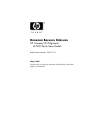 1
1
-
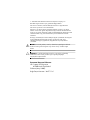 2
2
-
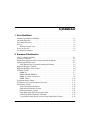 3
3
-
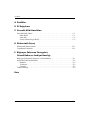 4
4
-
 5
5
-
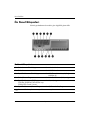 6
6
-
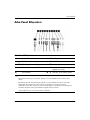 7
7
-
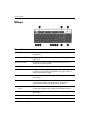 8
8
-
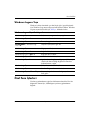 9
9
-
 10
10
-
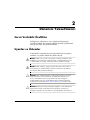 11
11
-
 12
12
-
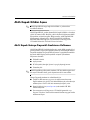 13
13
-
 14
14
-
 15
15
-
 16
16
-
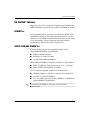 17
17
-
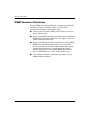 18
18
-
 19
19
-
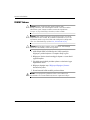 20
20
-
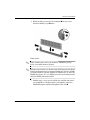 21
21
-
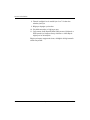 22
22
-
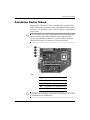 23
23
-
 24
24
-
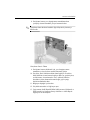 25
25
-
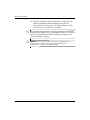 26
26
-
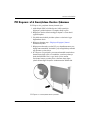 27
27
-
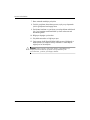 28
28
-
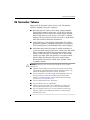 29
29
-
 30
30
-
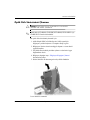 31
31
-
 32
32
-
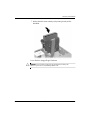 33
33
-
 34
34
-
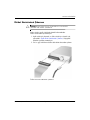 35
35
-
 36
36
-
 37
37
-
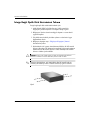 38
38
-
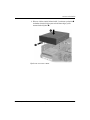 39
39
-
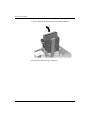 40
40
-
 41
41
-
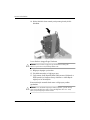 42
42
-
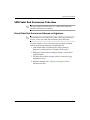 43
43
-
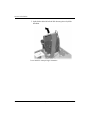 44
44
-
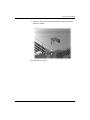 45
45
-
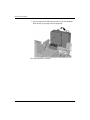 46
46
-
 47
47
-
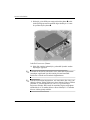 48
48
-
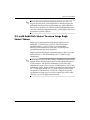 49
49
-
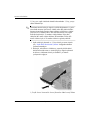 50
50
-
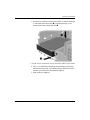 51
51
-
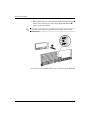 52
52
-
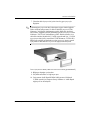 53
53
-
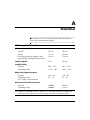 54
54
-
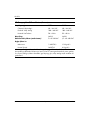 55
55
-
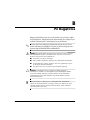 56
56
-
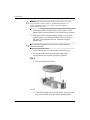 57
57
-
 58
58
-
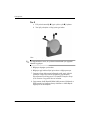 59
59
-
 60
60
-
 61
61
-
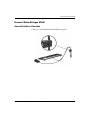 62
62
-
 63
63
-
 64
64
-
 65
65
-
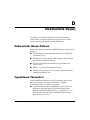 66
66
-
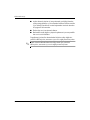 67
67
-
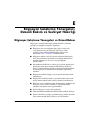 68
68
-
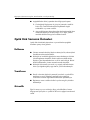 69
69
-
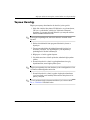 70
70
-
 71
71
-
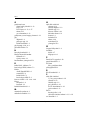 72
72
-
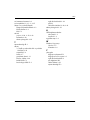 73
73
HP Compaq dc7600 Small Form Factor PC Başvuru Kılavuzu
- Tip
- Başvuru Kılavuzu
İlgili Makaleler
-
HP Compaq dc5100 Microtower PC Başvuru Kılavuzu
-
HP Compaq dc7100 Small Form Factor PC Başvuru Kılavuzu
-
HP Compaq dc5100 Small Form Factor PC Başvuru Kılavuzu
-
HP Compaq dc7600 Convertible Minitower PC Başvuru Kılavuzu
-
HP Compaq dx2200 Microtower PC Başvuru Kılavuzu
-
HP Compaq dc7600 Ultra-slim Desktop PC Başvuru Kılavuzu
-
HP dx5150 Microtower PC Başvuru Kılavuzu
-
HP dx5150 Small Form Factor PC Başvuru Kılavuzu
-
HP Compaq dx2100 Microtower PC Başvuru Kılavuzu
-
HP Compaq dc7100 Convertible Minitower PC Başvuru Kılavuzu